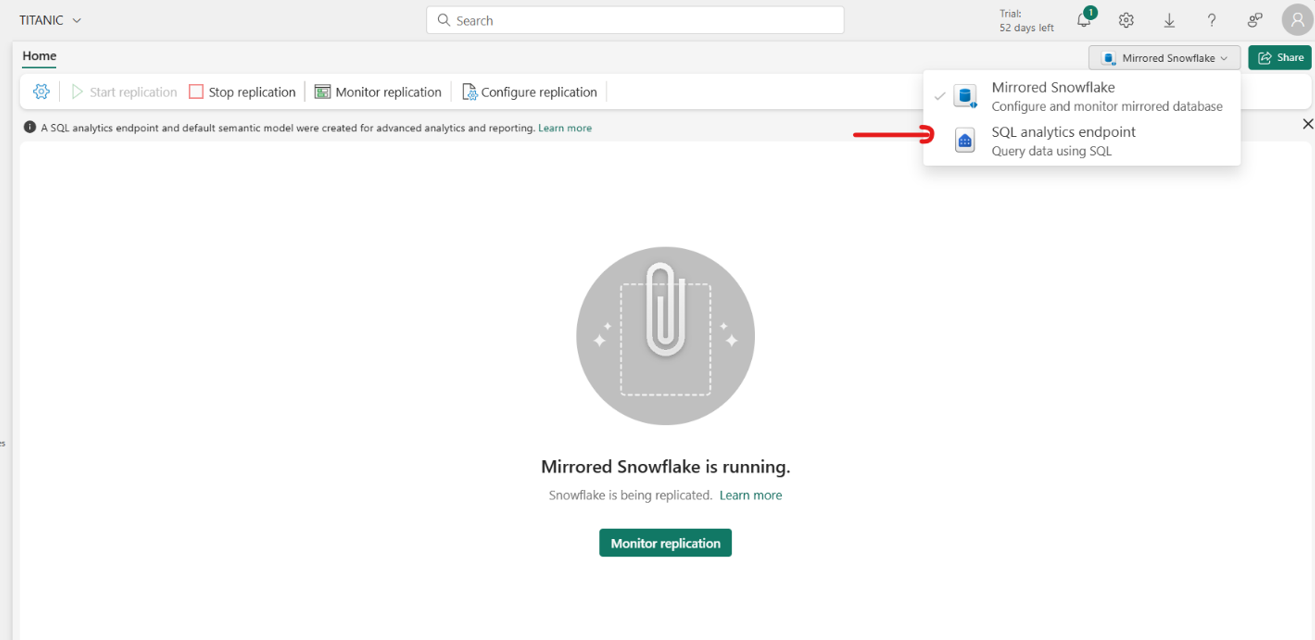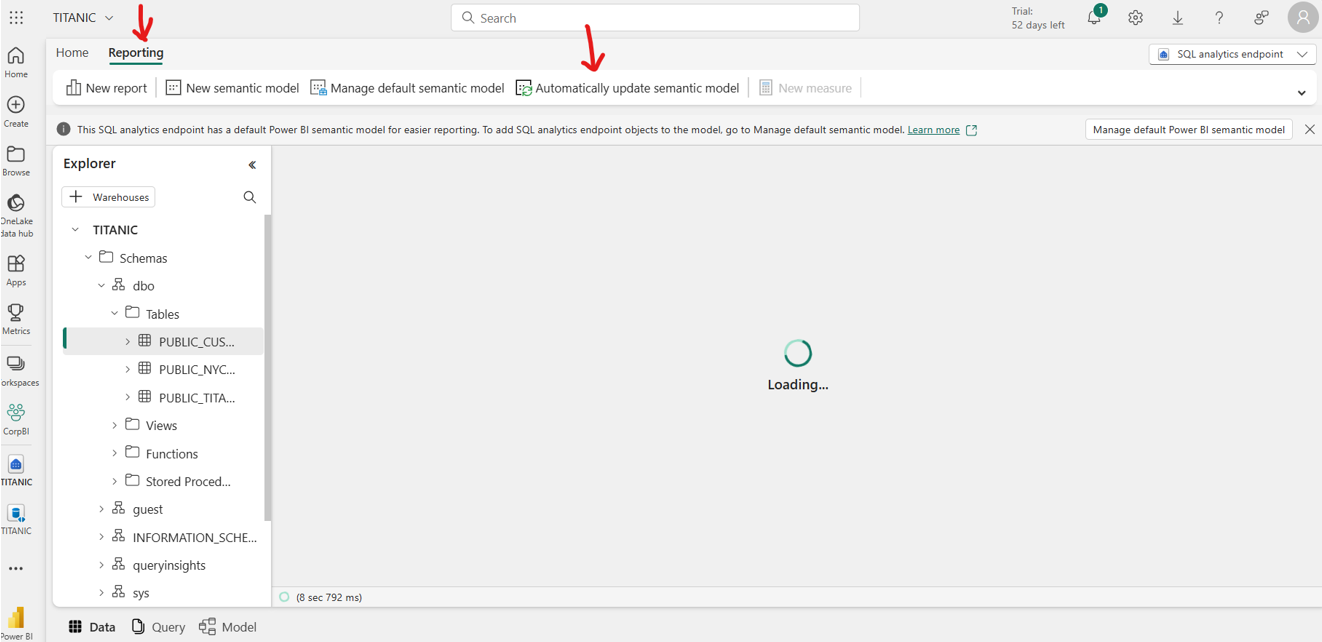Qualité des données pour les bases de données mises en miroir Microsoft Fabric
En tant que solution de réplication de données, la mise en miroir dans Fabric est une solution à faible coût et à faible latence pour regrouper les données de différents systèmes dans une seule plateforme d’analytique. Vous pouvez répliquer en continu votre patrimoine de données existant directement dans OneLake de Fabric, y compris les données de Azure SQL Database, Azure Cosmos DB et Snowflake.
La mise en miroir dans Fabric permet aux utilisateurs de profiter d’un produit de bout en bout conçu pour simplifier vos besoins d’analyse. Conçue pour l’ouverture et la collaboration entre Microsoft et les solutions technologiques capables de lire le format de table delta lake open source, la mise en miroir est une solution à faible coût et à faible latence qui vous permet de créer une réplica de vos données dans OneLake, qui peut être utilisée pour tous vos besoins analytiques. Pour plus d’informations sur la mise en miroir d’infrastructure , consultez la documentation fabric.
Configurer la qualité des données pour une base de données mise en miroir Fabric
Activez la mise en miroir dans votre locataire Fabric. Les administrateurs Power BI peuvent activer ou désactiver la mise en miroir pour l’ensemble du organization ou pour des groupes de sécurité spécifiques, à l’aide du paramètre disponible dans le portail d’administration Power BI. La mise en miroir est activée en créant une connexion sécurisée à votre source de données opérationnelle. Vous choisissez de répliquer une base de données entière ou des tables individuelles, et la mise en miroir maintient automatiquement vos données synchronisées. Une fois configurées, les données sont répliquées en continu dans OneLake pour une consommation analytique.
Une fois la mise en miroir activée et la réplication lancée, vérifiez que la réplication de la mise en miroir se termine correctement.
Dans cette page, accédez à l’onglet Création de rapports et sélectionnez Mettre à jour automatiquement le modèle sémantique.
Accédez à la page Mappage de données Microsoft Purview et analysez la source de données. Utilisez l’authentification du principal de service.
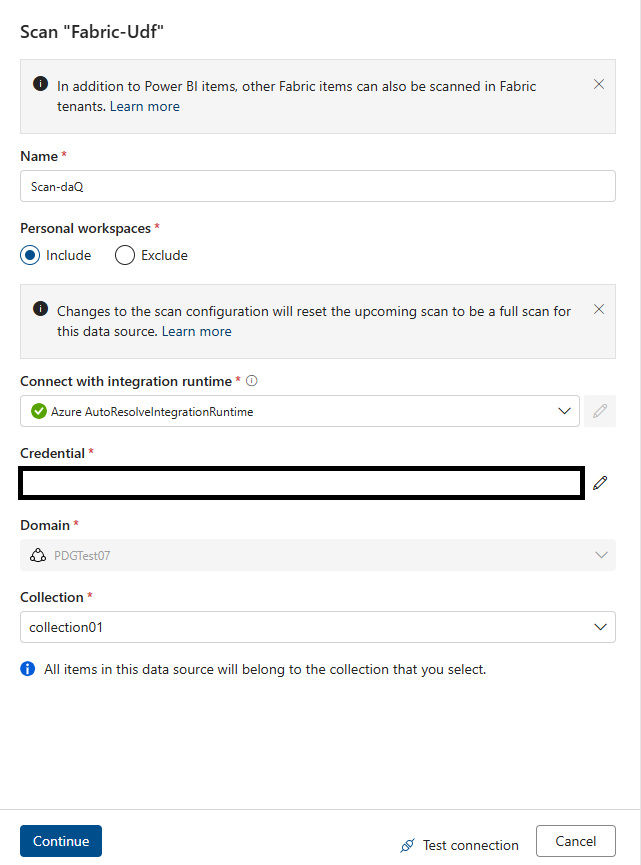
Une fois l’analyse terminée, associez les nouvelles ressources de données à un produit de données pour la curation et l’évaluation de la qualité des données.
Ouvrez la solution Qualité des données Microsoft Purview et exécutez une analyse de la qualité des données ou profilez vos données comme d’habitude.
Importante
- Utilisez des principaux de service pour les analyses de mappage de données et une identité managée pour les analyses de qualité des données.
- Si vos tables de base de données mises en miroir ne sont pas disponibles dans Fabric Lakehouse, contactez le support Fabric.
- L’analyse de la qualité des données est prise en charge uniquement pour les tables delta Lakehouse et les fichiers Parquet.
- La collecte de métadonnées dans Purview pour les sous-objets Fabric Lakehouse est une amélioration basée sur la collecte de métadonnées pour Fabric qui a été publiée en décembre 2023. Cette fonctionnalité est à l’étape de préversion privée .
- Il existe une dépendance vis-à-vis de l’équipe Fabric pour différencier les éléments de raccourci des éléments natifs dans les sous-articles du Kit de développement logiciel (SDK) OneLake pour Lakehouse. Pour l’instant, tous les éléments de raccourci (tables et fichiers) sont considérés comme des éléments natifs dans l’analyse. Vous devez mettre en liste verte votre locataire pour activer l’évaluation DQ des données fabric lakehouse.